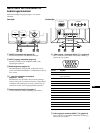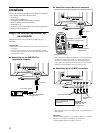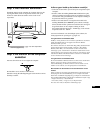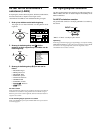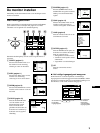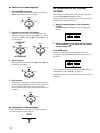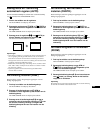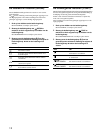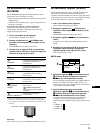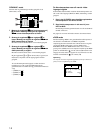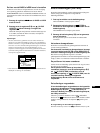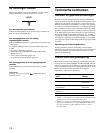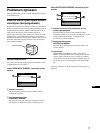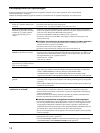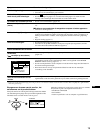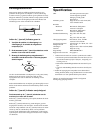13
NL
De beeldkwaliteit regelen
(SCHERM)
Met de SCHERM instellingen kan de beeldkwaliteit worden
geregeld door moiré en landing in te stellen.
• Regel de landing wanneer de kleur in de hoeken van het scherm
ongelijkmatig is.
• Annuleer de moiré wanneer ellips- of golfvormige patronen op
het scherm verschijnen.
De ONDERDRUK MOIRE en MOIRE CORRECTIE
instellingen worden gememoriseerd voor het huidige
ingangssignaal. Alle andere instellingen worden voor alle
ingangssignalen gememoriseerd.
1
Druk in het midden van de regeltoets.
Het hoofdmenu verschijnt op het scherm.
2
Beweeg de regeltoets om SCHERM te laten
oplichten en druk nogmaals in het midden van de
regeltoets.
Het SCHERM menu verschijnt op het scherm.
3
Beweeg eerst de regeltoets m/M om de gewenste
regeling te kiezen. Beweeg vervolgens de regeltoets
</, om de regeling uit te voeren.
* Moiré is een natuurlijke storing die zachte, golvende lijnen op het
scherm doet verschijnen. Dit fenomeen ontstaat door de interferentie
tussen het patroon van het beeld op het scherm en het fosforpatroon van
de monitor.
Opmerking
Het beeld kan wazig zijn wanneer ONDERDRUK MOIRE op AAN staat.
De beeldkleur regelen (KLEUR)
Met de KLEUR instellingen kunt u de beeldkleurtemperatuur
regelen door het kleurniveau van het witte kleurveld te
veranderen. De kleuren hebben een rode tint bij lage temperatuur
en een blauwe tint bij hoge temperatuur. Deze regeling is handig
om de monitorkleuren af te stemmen op drukkleuren.
1
Druk in het midden van de regeltoets.
Het hoofdmenu verschijnt op het scherm.
2
Beweeg de regeltoets om KLEUR te laten
oplichten en druk nogmaals in het midden van de
regeltoets.
Het KLEUREN menu verschijnt op het scherm.
3
Beweeg de regeltoets <
<<
</,
,,
, om de instelmode te
kiezen.
Er is keuze uit drie instelmodes: BASIS, GEAVANC. en
sRGB.
4
Beweeg eerst de regeltoets m/M om de gewenste
instelling te kiezen. Beweeg vervolgens de
regeltoets </, om de regeling uit te voeren.
Voer de regeling uit als volgt.
BASIS mode
1
Beweeg de regeltoets m
mm
m/M
MM
M om kleurtemperatuurrij
1
11
1 te kiezen. Beweeg vervolgens de regeltoets
<
<<
</,
,,
, om een kleurtemperatuur te kiezen.
De vooringestelde kleurtemperaturen zijn 5000K, 6500K en
9300K. De standaard instelling is 9300K, zodat wit van
blauwachtig verandert in roodachtig wanneer de temperatuur
wordt verlaagd tot 6500K en 5000K.
2
Regel de kleurtemperatuur eventueel bij.
Beweeg de regeltoets m
mm
m/M
MM
M om kleurtemperatuurrij
2
22
2 te kiezen. Beweeg vervolgens de regeltoets
<
<<
</,
,,
, om de kleurtemperatuur bij te regelen.
Als u de kleurtemperatuur bijregelt, worden de nieuwe
instellingen voor elk van de drie kleurtemperaturen
gememoriseerd en verandert item 1 van het schermmenu als
volgt.
• [5000K]t[1]
• [6500K]t[2]
• [9300K]t[3]
Kies Om
LANDING
kleuronregelmatigheden in de linker
bovenhoek van het scherm te
minimaliseren.
LANDING
kleuronregelmatigheden in de rechter
bovenhoek van het scherm te
minimaliseren.
LANDING
kleuronregelmatigheden in de linker
benedenhoek van het scherm te
minimaliseren.
LANDING
kleuronregelmatigheden in de rechter
benedenhoek van het scherm te
minimaliseren.
ONDERDRUK
MOIRE
*
de moiré-annuleerfunctie AAN of
UIT te zetten.
(MOIRE CORRECTIE)
verschijnt in het menu wanneer u
AAN kiest.
MOIRE CORRECTIE
het moiré-annuleereffect te
minimaliseren.
Voorbeeld van moiré
BASIS GEAVANC. s BGR
5000K 6500K 930 K0
50 K00
KLEUR
HERSTEL AAN
KLEUREN
(wordt vervolgd)